Πώς να συγχρονίσετε το ημερολόγιο στο iPhone και να αποφύγετε τις αποτυχίες συγχρονισμού
Η ζωή είναι τόσο ταραχώδης σήμερα που είναι δελεαστικό να σημειώσετε την ημερομηνία στο ημερολόγιό σας και να ορίσετε μια ώρα υπενθύμισης, ώστε να μην ξεχάσετε ένα ραντεβού. Καθώς οι άνθρωποι βασίζονται όλο και περισσότερο στα ημερολόγια, είναι σημαντικό να διατηρείτε τα δεδομένα ακριβή και ενημερωμένα, αλλά συχνά, το τελευταίο πράγμα που θέλετε είναι Το ημερολόγιο iPhone να μην συγχρονίζεται. Ακολουθούν αξιόπιστες λύσεις για να επαναφέρετε τα ημερολόγιά σας στο κανονικό σε όλες τις συσκευές σας.
ΠΕΡΙΕΧΟΜΕΝΟ ΣΕΛΙΔΑΣ:
- Μέρος 1. Πώς να συγχρονίσετε τα ημερολόγια iPhone και iPad
- Μέρος 2. Τρόποι για τη διόρθωση του προβλήματος μη συγχρονισμού ημερολογίου iPhone
- Μέρος 3. Πώς να συγχρονίσετε το Ημερολόγιο από το iPhone σε Mac με το iTunes
- Μέρος 4. Το καλύτερο εργαλείο για τη μεταφορά ημερολογίου iPhone Αποφυγή μη συγχρονισμού
Μέρος 1. Πώς να συγχρονίσετε τα ημερολόγια iPhone και iPad
Για να μπορέσετε να λύσετε το πρόβλημα της δημιουργίας αντιγράφων ασφαλείας ημερολογίου, πρέπει να μάθετε πώς να συγχρονίζετε το ημερολόγιο σε iPhone ή iPad. Στη συνέχεια, μόλις το ενεργοποιήσετε, ανά πάσα στιγμή που έχετε προσθέσει στοιχεία υποχρεώσεων στο ημερολόγιό σας, θα μεταφορτώνεται αυτόματα στο iCloud και θα συγχρονίζεται με τις άλλες συσκευές.
Βήμα 1. Πρώτα, πηγαίνετε στο Ρυθμίσεις, πατήστε το όνομα χρήστη σας στην αρχική σελίδα και, στη συνέχεια, επιλέξτε iCloud.
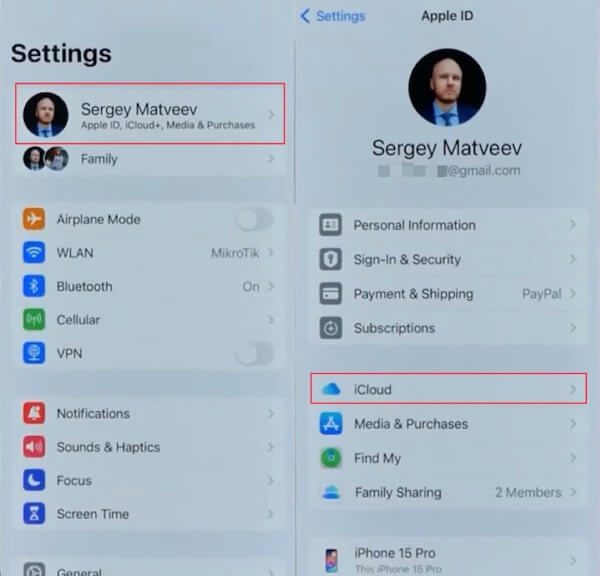
Βήμα 2. Μόλις μπείτε στην υπηρεσία iCloud, βεβαιωθείτε ότι iCloud δημιουργίας αντιγράφων ασφαλείας είναι ενεργοποιημένο. Εάν το ημερολόγιο δεν εμφανίζεται κάτω από APPS ΧΡΗΣΗ ΤΟΥ ICLOUD, Κλίκ Προβολή όλων. Σύρετε μέχρι να δείτε το Ημερολογιο, ενεργοποιήστε την εναλλαγή του και το ημερολόγιό σας θα συγχρονιστεί αυτόματα.
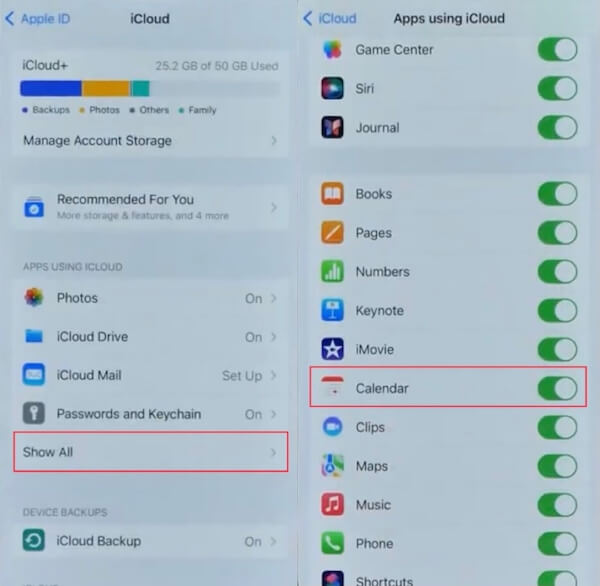
Μέρος 2. Τρόποι για τη διόρθωση του προβλήματος μη συγχρονισμού ημερολογίου iPhone
Αφού ολοκληρώσετε ένα κανονικό αντίγραφο ασφαλείας του ημερολογίου σας iPhone, μερικές φορές μπορεί να αντιμετωπίσετε καταστάσεις όπου το αντίγραφο ασφαλείας αποτυγχάνει. Δεν υπάρχει λόγος ανησυχίας. η κατάσταση μπορεί συχνά να επιλυθεί με απλά βήματα. Στη συνέχεια, θα αναφέρουμε λεπτομερώς τις συνήθεις μεθόδους αντιμετώπισης προβλημάτων που θα σας βοηθήσουν να φτάσετε στη ρίζα του προβλήματος και να αντιμετωπίσετε την αδυναμία συγχρονισμού του ημερολογίου σας iPhone για να διασφαλίσετε την ασφαλή αποθήκευση των δεδομένων σας.
Επανεκκινήστε το Calendar Sync
Είναι αναπόφευκτο ότι παρόλο που έχει ενεργοποιηθεί η αυτόματη δημιουργία αντιγράφων ασφαλείας του συστήματος, το αντίγραφο ασφαλείας θα καθυστερήσει και δεν θα φορτωθεί. Σε αυτό το σημείο, μπορείτε να ανανεώσετε την εφαρμογή Ημερολόγιο στο παρασκήνιο ή να κάνετε απευθείας επανεκκίνηση του συγχρονισμού με μη αυτόματο τρόπο. Πρέπει να επαναλάβετε τα παραπάνω βήματα σχετικά με τον τρόπο συγχρονισμού του ημερολογίου στο iPhone και να σύρετε ξανά το κουμπί εναλλαγής Ημερολόγιο για να το ενεργοποιήσετε. Με αυτόν τον τρόπο, το ημερολόγιο cloud θα ανανεωθεί και θα ενημερωθεί.
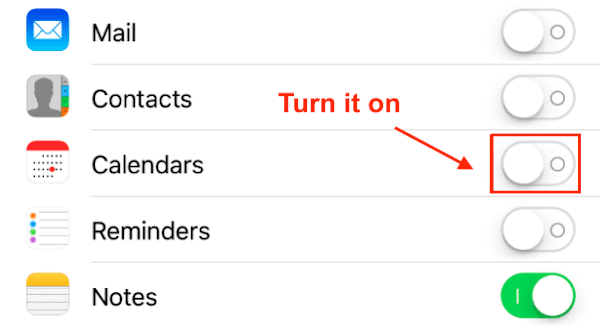
Προσθήκη όλων των λογαριασμών για συγχρονισμό ημερολογίου
Βήμα 1. Ανοικτό Ρυθμίσεις > Ημερολογιο > Λογαριασμοί. Εάν έχετε προσθέσει άλλον λογαριασμό στο παρελθόν, μπορείτε να τον διαγράψετε και να τον προσθέσετε ξανά, κάτι που θα ενημερώσει τα δεδομένα.
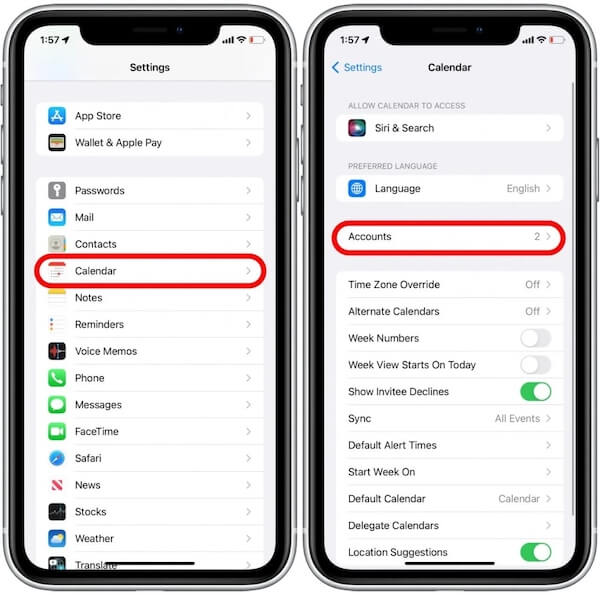
Βήμα 2. Στη συνέχεια, επιλέξτε Προσθήκη λογαριασμού; η σελίδα που εμφανίζεται θα σας δώσει πολλές επιλογές για να προσθέσετε οποιονδήποτε λογαριασμό έχετε. Εδώ, πρώτα επιλέγουμε Google. Οι Ρυθμίσεις θα ζητήσουν άδεια για χρήση σύνδεσης λογαριασμού Google. Επιλέγω ΣΥΝΕΧΕΙΑ στο επόμενο βήμα.
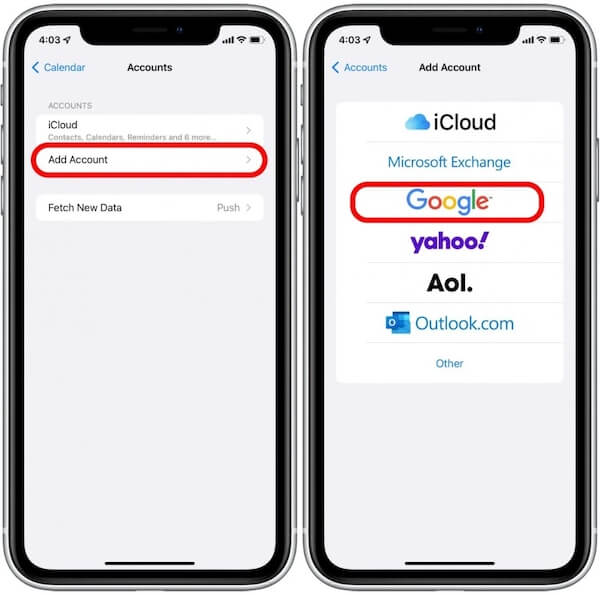
Βήμα 3. Αφού συνδεθείτε στον λογαριασμό σας σύμφωνα με τις οδηγίες που εμφανίζονται στην οθόνη, επιστρέψτε στο Λογαριασμοί σελίδα και κάντε κλικ σε αυτήν, σύροντας το Ημερολόγια κουμπί για να βεβαιωθείτε ότι είναι ενεργοποιημένο. Τέλος, κάντε κλικ στην επιλογή Αποθήκευση στην επάνω δεξιά γωνία για να αποθηκεύσετε όλες τις αλλαγές. Αφού περιμένετε μερικά λεπτά, μπορείτε να ελέγξετε την εφαρμογή Ημερολόγιο σε όλες τις συσκευές για να δείτε αν βοηθάει.
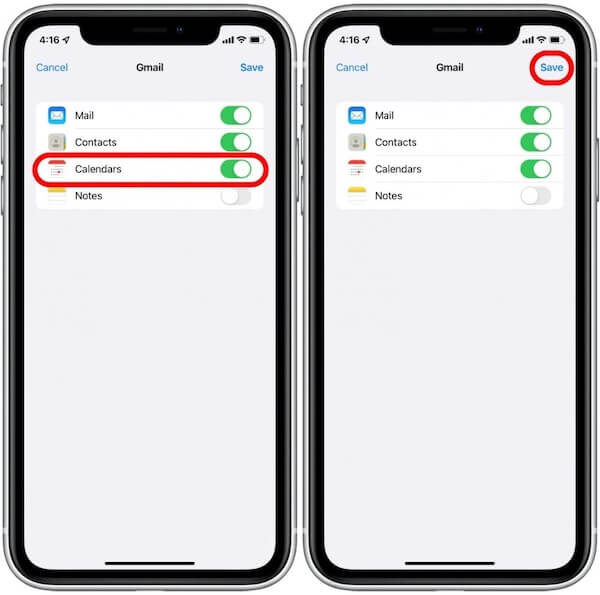
Ελέγξτε και επαναφέρετε τη ρύθμιση δικτύου
Η διαδικασία δημιουργίας αντιγράφων ασφαλείας πρέπει να είναι σε ένα σταθερό και γρήγορο δίκτυο, επομένως εάν διαπιστώσετε ότι το ημερολόγιο iCloud δεν συγχρονίζεται, ίσως θελήσετε να ελέγξετε την κατάσταση του δικτύου σας. Σε κάθε περίπτωση, μπορείτε να επαναφέρετε τις Ρυθμίσεις του δικτύου σας για να αποτρέψετε τυχόν μη συγχρονισμένα αντίγραφα ασφαλείας που προκαλούνται από προβλήματα δικτύου.
Βήμα 1. Πηγαίνετε στο Ρυθμίσεις > Γενικός , μετακινηθείτε προς τα κάτω και πατήστε Μεταφορά ή Επαναφορά iPhone; εδώ, επιλέξτε Επαναφορά.
Βήμα 2. Αγορά Επαναφορά ρυθμίσεων δικτύου στο αναδυόμενο παράθυρο Επαναφορά που ακολουθεί. Για λόγους ασφαλείας, εισαγάγετε τον κωδικό πρόσβασης iPhone για να επιβεβαιώσετε την ταυτότητά σας. Μετά την επιτυχή επαλήθευση, καθορίστε Επαναφορά ρυθμίσεων δικτύου.
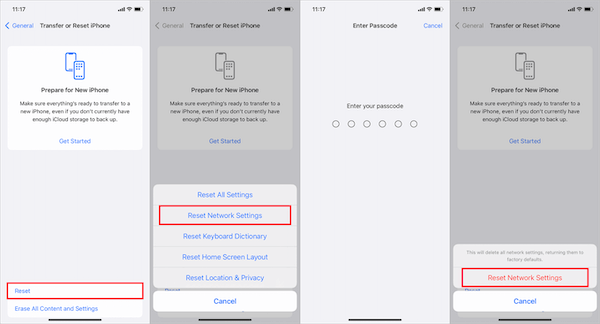
Οι παραπάνω μέθοδοι μπορούν να επιλύσουν τις περισσότερες περιπτώσεις όπου δεν υπάρχει αντίγραφο ασφαλείας του ημερολογίου. Εάν εσείς διαγράψτε κατά λάθος την εφαρμογή Ημερολόγιο στο iPhone σας, μην ανησυχείς. υπάρχουν πολλοί τρόποι επαναφοράς των δεδομένων.
Μέρος 3. Πώς να συγχρονίσετε το Ημερολόγιο από το iPhone σε Mac με το iTunes
Πολλοί χρήστες iPhone συγχρονίζουν όλα τα δεδομένα τους, συμπεριλαμβανομένων των ημερολογίων, στο Mac για ευκολία στη χρήση. Εάν δεν θέλετε να χάσετε σημαντικά πράγματα όταν αλλάζετε τηλέφωνα, πρέπει να μάθετε πώς να συγχρονίζετε το ημερολόγιό σας από το iPhone σε Mac.
Βήμα 1. Πλοηγηθείτε στο iTunes στο Mac σας, ανοίξτε το και συνδέστε το στο iPhone σας. Αν περιμένετε πολύ και Το iPhone σας εξακολουθεί να μην μπορεί να συνδεθεί στο iTunes, μπορείτε να δοκιμάσετε να μεταβείτε σε ταχύτερο δίκτυο ή άλλο καλώδιο USB.
Βήμα 2. Η σύνδεση είναι επιτυχής όταν το λογότυπο του τηλεφώνου εμφανίζεται στην οθόνη. Κάντε κλικ στο Συσκευή και επιλέξτε Πληροφορίες υπό Ρυθμίσεις.
Βήμα 3. Έλεγξε το Συγχρονισμός ημερολογίων επιλογή στη δεξιά πλευρά της οθόνης και, στη συνέχεια, μπορείτε να επιλέξετε τη δημιουργία αντιγράφων ασφαλείας Όλα τα ημερολόγια or Επιλεγμένα ημερολόγια. Εάν δεν θέλετε να αυξήσετε το φορτίο μνήμης, επιλέξτε Μην συγχρονίζετε συμβάντα παλαιότερα των 30 ημερών. Μόλις τελειώσετε, κάντε κλικ Εγγραφές, και μπορείτε να δείτε όλα τα συμβάντα που έχετε καταγράψει στο ημερολόγιό σας, είτε χρησιμοποιείτε iPhone είτε Mac.
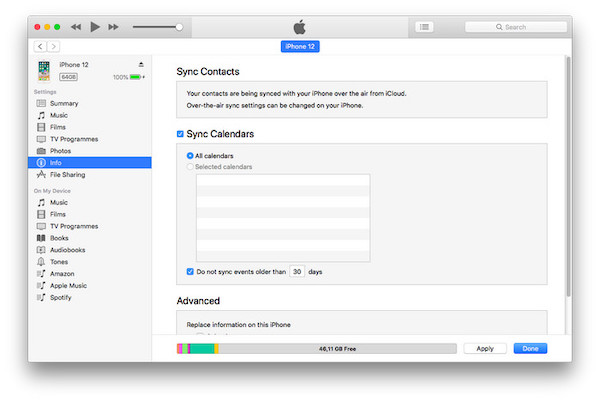
Μέρος 4. Το καλύτερο εργαλείο για τη μεταφορά ημερολογίου iPhone Αποφυγή μη συγχρονισμού
Ένας από τους ασφαλέστερους τρόπους για να αποτρέψετε αποτυχίες δημιουργίας αντιγράφων ασφαλείας είναι να μεταφέρετε εκ των προτέρων τα δεδομένα ημερολογίου του iPhone σας στον υπολογιστή σας. Οι συνήθεις μέθοδοι μετάδοσης ενδέχεται να οδηγήσουν σε απώλεια δεδομένων. Εδώ, προτείνουμε Apeaksoft iPhone Transfer, που είναι η πιο ασφαλής και αποτελεσματική μεταφορά δεδομένων από τρίτους και υποστηρίζει όλες τις εκδόσεις του iPhone, επομένως δεν χρειάζεται να ανησυχείτε για ασυμβατότητα της συσκευής. Μπορείτε επίσης να επιλέξετε δημιουργία αντιγράφων ασφαλείας οποιαδήποτε στιγμή κατά τη διαδικασία μεταφοράς, παρέχοντας στα δεδομένα σας διπλή προστασία.
Ασφαλής λήψη
Ασφαλής λήψη
Βήμα 1. Πρώτον, κάντε λήψη και εγκατάσταση Apeaksoft iPhone Transfer στην επιφάνεια εργασίας σας χρησιμοποιώντας τον παραπάνω σύνδεσμο. Αφού το ανοίξετε, συνδέστε το στο iPhone σας και ορισμένες βασικές πληροφορίες για το τηλέφωνό σας θα εμφανιστούν στην αρχική σελίδα.
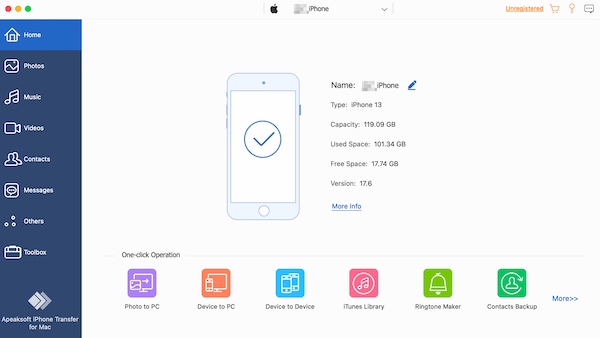
Βήμα 2. Αγορά Άλλα > Ημερολογιο στην αριστερή γραμμή εργαλείων, περιμένετε να το σαρώσει και να το φορτώσει το σύστημα και, στη συνέχεια, επιλέξτε τα συγκεκριμένα συμβάντα και ημερομηνίες που θέλετε να μεταφέρετε. Αφού επιλέξετε, κάντε κλικ στο Εξαγωγή σε Η / Υ κουμπί στο επάνω μέρος και μπορείτε να επιλέξετε τη μορφή αρχείου προς μεταφορά. Στη συνέχεια, προβάλετε τις μεταφερόμενες πληροφορίες ημερολογίου στον υπολογιστή σας.

Συμπέρασμα
Μέχρι τώρα, το ημερολόγιο του iPhone σας πρέπει να είναι ασφαλές για δημιουργία αντιγράφων ασφαλείας και ελπίζουμε ότι αυτό το άρθρο θα λύσει το πρόβλημά σας. Εάν λειτουργεί, μην ξεχάσετε να το προτείνετε στους φίλους σας. θέλουμε να μάθουν όλοι πώς να συγχρονίσετε ημερολόγια σε ένα iPhone. Τέλος, είτε υπάρχει αντίγραφο ασφαλείας είτε όχι, χρησιμοποιώντας Apeaksoft iPhone Transfer η μεταφορά σημαντικών δεδομένων σε άλλες συσκευές αποτελεί εγγύηση ασφαλείας.
Σχετικά άρθρα
Έχετε αισθανθεί χαμένοι απέναντι στα διαγραμμένα ή εξαφανισμένα συμβάντα στην εφαρμογή Ημερολόγιο; Αφήστε αυτόν τον χρήσιμο οδηγό να σας βοηθήσει να αντιμετωπίσετε αυτό το πρόβλημα με κόμπους.
Εάν θέλετε να παρακολουθείτε το πρόγραμμά σας με το Outlook, ο συγχρονισμός του ημερολογίου του Outlook με το iPhone θα ήταν μια καλή επιλογή. Ακολουθήστε αυτό το άρθρο για να μάθετε τρόπους συγχρονισμού.
Δεν είναι δυνατή η διαγραφή ημερολογίου στο iPhone; Εδώ είναι 4 λειτουργικοί τρόποι που μπορούν να σας βοηθήσουν να διαγράψετε συμβάντα και ημερολόγια από το iPhone ή το iCloud. Απλώς διαβάστε και ακολουθήστε.
Πώς εισάγετε επαφές από το iPhone στο iPhone; Ελέγξτε τουλάχιστον 4 τρόπους μεταφοράς επαφών στο νέο iPhone άμεσα ή έμμεσα.

